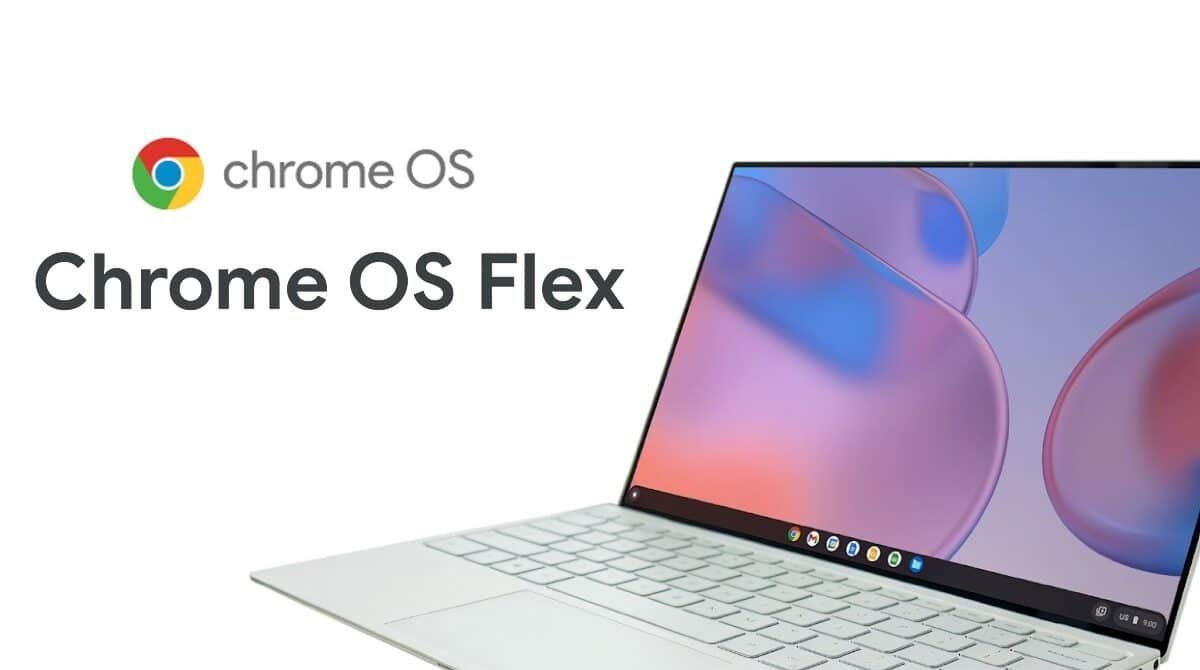Chrome OS Flex es un sistema operativo de Google que inicialmente fue pensado para la arquitectura de los Chromebook, pero que en los últimos años ha sido adaptado para poderse instalar en computadoras Windows.
Chrome OS Flex es una alternativa perfecta si tienes una computadora antigua, especialmente una laptop en la que la duración de la batería suele ser un auténtico dolor de cabeza. Y es que, al igual que Chrome OS, Chrome OS Flex optimiza los recursos de tal forma que la batería logra una duración excepcional.
Por otra parte, Chrome OS Flex se actualiza cada que lo utilizas, de modo que no tendrás que preocuparte por actualizaciones o reinicios. Además, la plataforma está prácticamente exenta de virus. Y, por si fuera poco, hay un montón de aplicaciones gratuitas, tal cual ocurre en Android. Entonces, ¿tienes una computadora antigua y no sabes qué hacer con ella? Prueba con este sistema operativo. Aquí te explicamos paso a paso cómo instalar Chrome OS Flex.
¿Cómo instalar Chrome OS Flex?
Primero, abre un buscador de Google y ve a la Chrome Web Store. Ahora, en el buscador de extensiones teclea Recovery hasta que des con la Herramienta de Recuperación de Chromebooks. Añade la extensión a tu Chrome y permite la instalación.
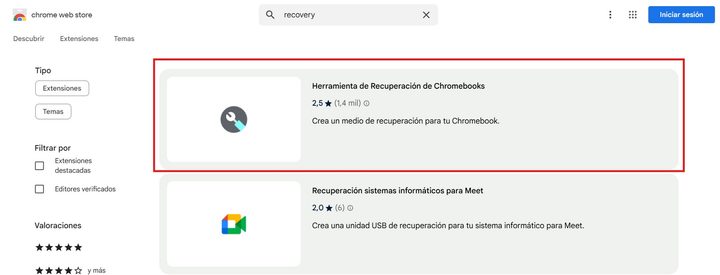
Ahora, ejecuta la extensión Herramienta de Recuperación de Chromebooks. Necesitarás una memoria USB de al menos 8 GB (toma en cuenta que todo el contenido será eliminado). Ahora, en la herramienta para crear el método de recuperación, en el apartado de Identifica tu Chromebook, selecciona Google ChromeOS Flex y sigue la instalación. El proceso de creación puede tomar varios minutos.
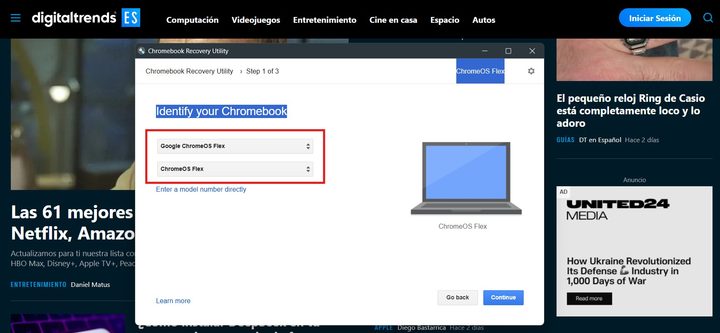
Cuando la USB de arranque esté lista, enciende la computadora en la que quieres instalar Chrome OS Flex y entra en la BIOS. Ya sabes, dependiendo de tu modelo puedes entrar dejando presionado la tecla ESC o alguna de las F, quizá F11.
Ahora, en la BIOS de tu computadora, selecciona la memoria USB como método de arranque. Reinicia y ejecuta el instalador.
Verás una pantalla en la que tendrás que seleccionar el idioma del sistema operativo y de tu teclado. Elige el que quieras y da clic sobre Continuar y después elige Instalar ChromeOS Flex. El instalador te pedirá retirar la USB y te recordará que todo el contenido de la PC donde se instalará Chrome OS Flex será eliminado.
Sigue la instalación. Algunos pasos incluyen conectar tu computadora a internet e iniciar sesión con tu cuenta de Google. Después de algunas ventanas estarás usando Chrome OS Flex, que es sumamente similar al sistema operativo de las Chromebooks.